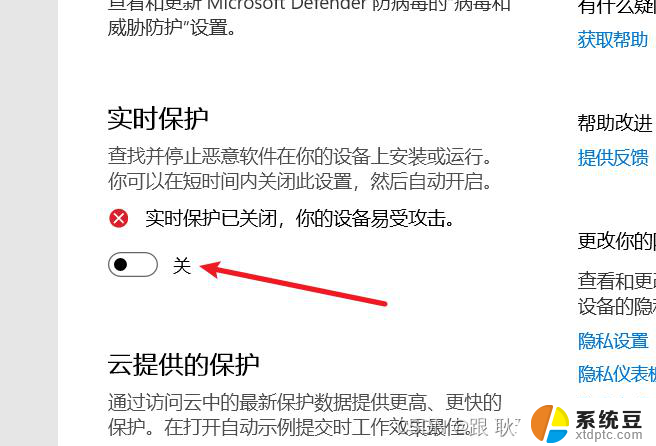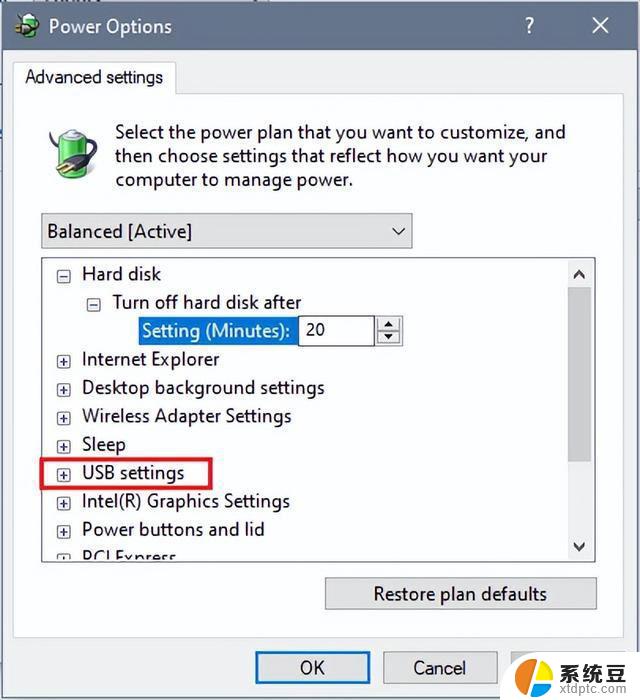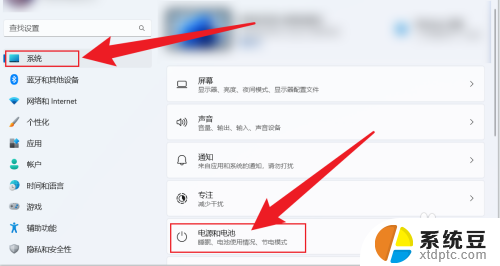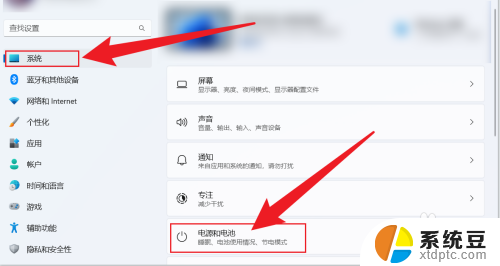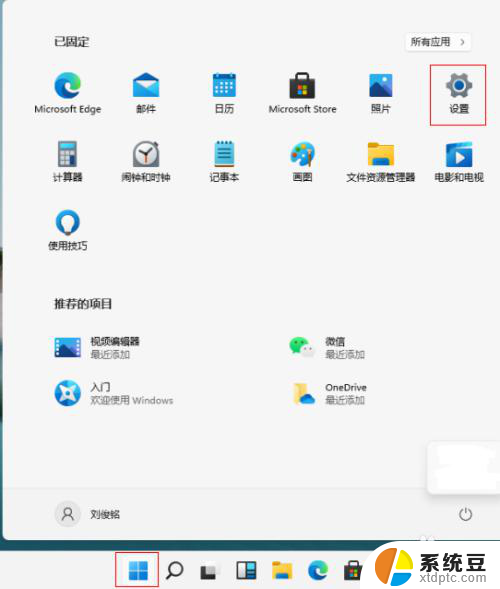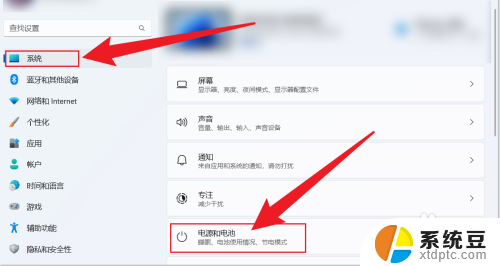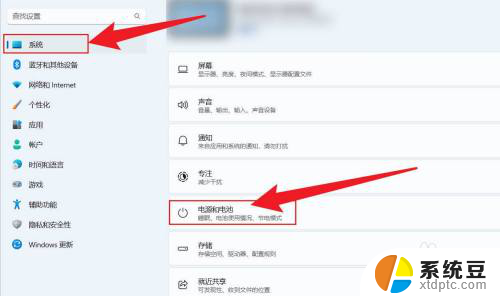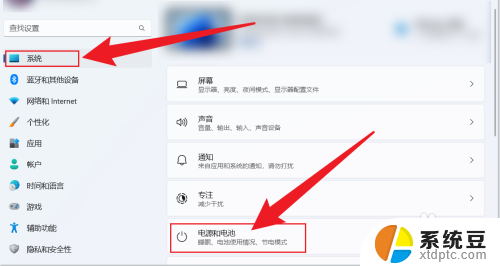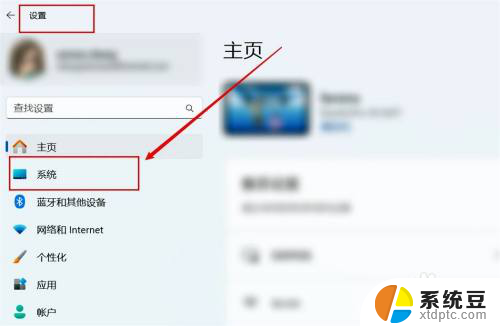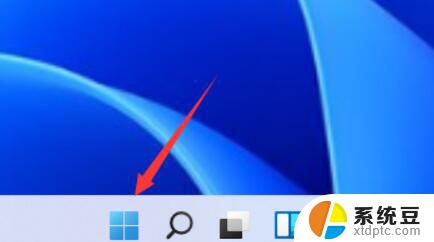win11系统休眠文件怎么关闭 Win11 关闭休眠文件的方法步骤
更新时间:2024-10-15 08:47:36作者:xtliu
Win11系统中的休眠文件是一种系统文件,它会在电脑休眠或待机时保存当前系统状态,以便在恢复时快速启动,但有时候我们可能不需要这个功能,或者希望释放一些磁盘空间。如何关闭Win11系统中的休眠文件呢?接下来我们将介绍具体的操作步骤。
具体步骤:
1.一、找到“开始——右键——运行”点击打开,如图所示;
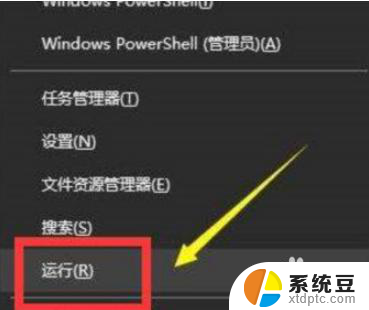
2.二、或按“WIN+R”打开运行,如图所示;
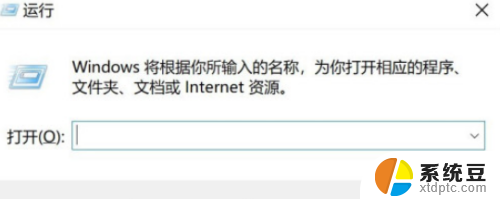
3.三、输入“cmd”点击确定,如图所示;
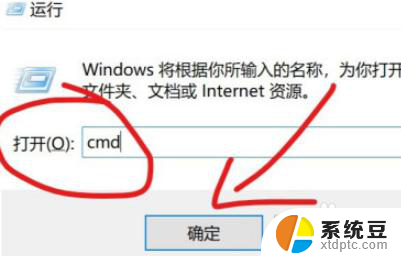
4.四、输入“powercfg -h off”按回车,如图所示;
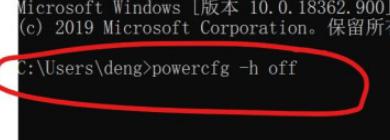
5.五、这行代码是英文状态下输入的,空格也是英文状态下。如图所示;
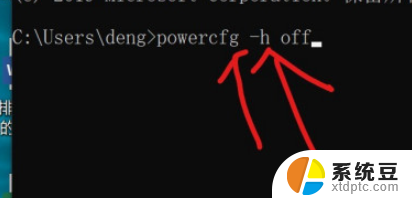
以上就是win11系统休眠文件怎么关闭的全部内容,如果有遇到这种情况,那么你就可以根据小编的操作来进行解决,非常的简单快速,一步到位。